記事内に広告が含まれています。
スタバWiFiに繋がらない時の対処法と安全な使い方を徹底解説

スタバのWiFiサービスは、以前は利用登録が必要で使いづらいものでしたが、現在は登録不要で手軽に利用できるようになりました。
しかし、安全性への配慮を怠ると、個人情報が漏洩するリスクがあります。
本記事では、スタバのフリーWiFiの接続方法と、安全に利用するためのポイントを詳しく解説します。
また、接続に問題が生じた際の対処法についても触れていますので、ぜひ参考にしてください。
フリーWiFiの利便性と潜在的なリスクを理解し、適切な使用方法を身につけることで、スタバでのインターネット利用をより快適かつ安全なものにすることができます。

- NTT西日本でMacのサーバ構築やネットワークSEを歴任
- WiFiやセキュリティを活用したネットワークソリューションが専門
- 現在は情報通信関連の研究機関に従事する傍らブログを執筆中
スタバのフリーWiFiとは

スタバのフリーWiFiは、ワイヤ・アンド・ワイヤレス(Wi2)が提供するWiFiサービスを利用して、スターバックスの店舗内で顧客に無料でインターネット接続を提供するサービスです。
以前は利用者登録が必要でしたが、現在は登録不要で誰でも簡単に利用できるようになりました。
このサービスの特徴は、スターバックスの店舗内にいる間は時間制限なく自由に利用できることです。
ただし、セキュリティ対策として、1時間ごとに自動的に切断されるシステムになっています。
再接続すれば引き続き利用可能です。
スタバのフリーWiFiは、コーヒーを楽しみながら仕事や勉強をしたい人々にとって非常に便利なサービスです。
また、スマートフォンやタブレットでも利用可能なため、データ通信量を気にせずにインターネットを楽しむことができます。
| 利用登録 | 不要 |
|---|---|
| パスワード | なし |
| 利用規約 | あり |
| 利用制限 | なし(1時間経過で一旦切断) |
| 利用料 | 無料 |
| WiFi事業者 | ワイヤ・アンド・ワイヤレス |
| ネットワーク名 | at_STARBUCKS_Wi2 |
スタバWiFiの接続方法
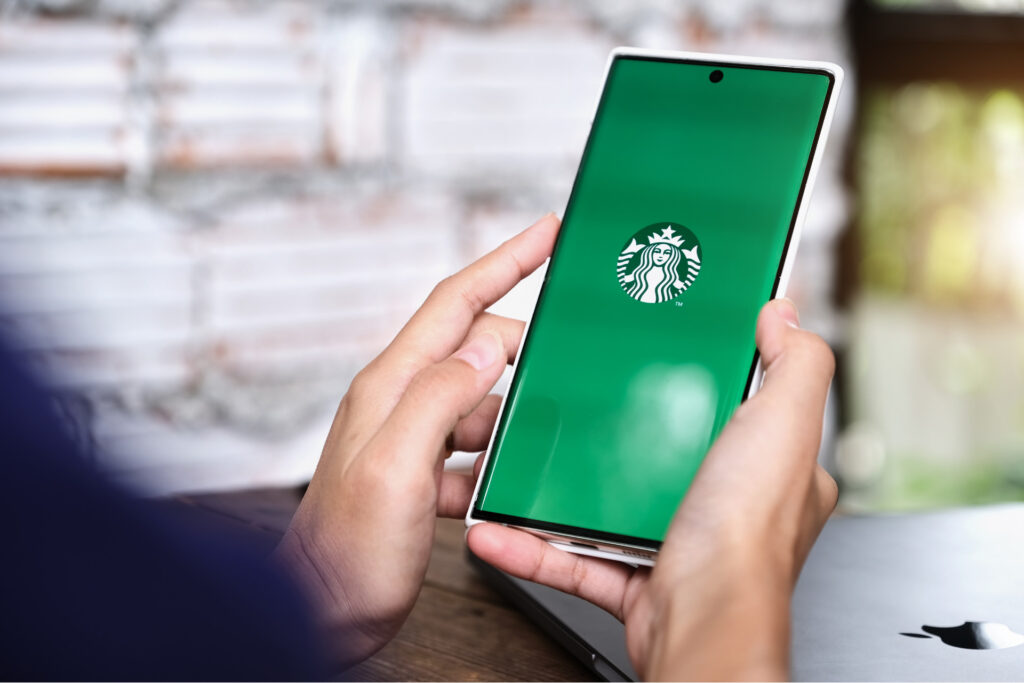
スタバのWiFiサービスへの接続方法は、それほど難しくはありません。
以下の手順に従って接続してください。
利用しているPCやスマホでWiFiがオンになっていることを確認し、WiFi設定画面を開きます。
スタバ用の「at_STARBUCKS_Wi2」という名前のネットワークを探します。
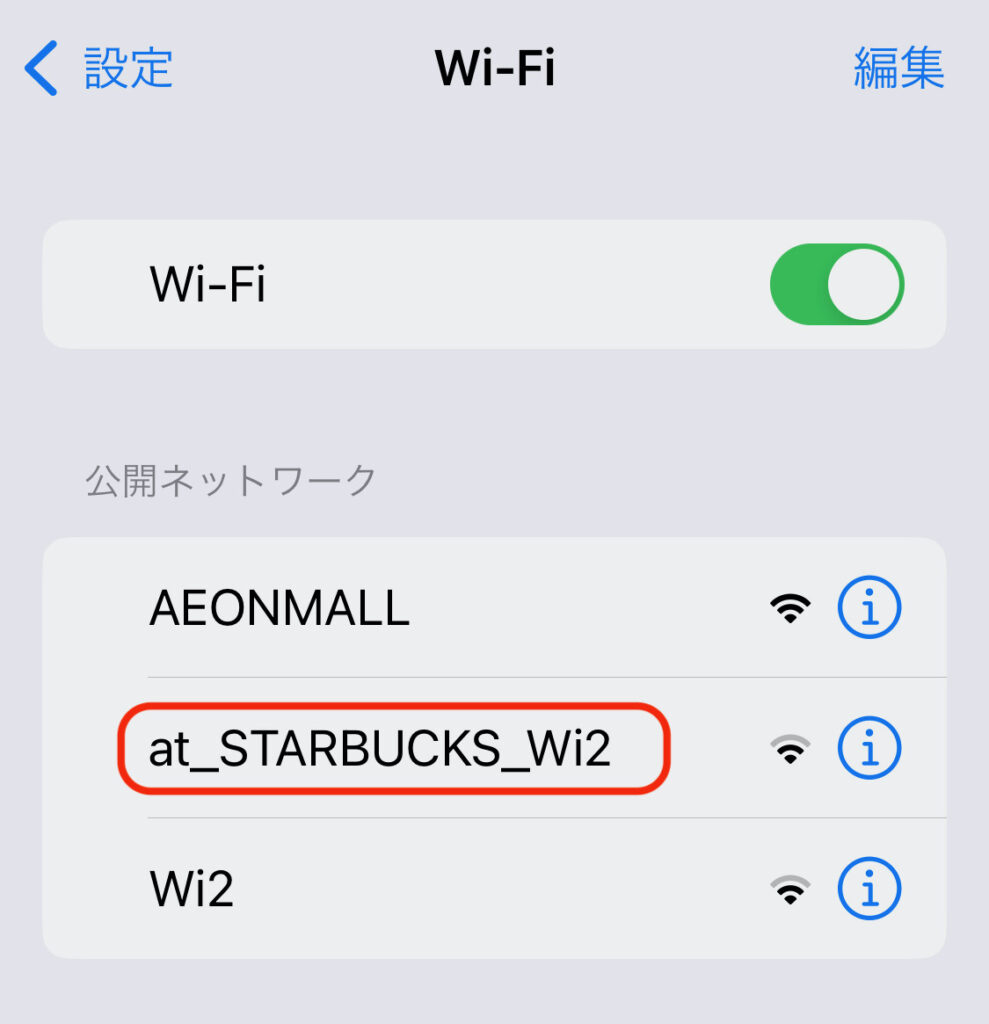
名前が見つかったら、ネットワーク名をタップします。
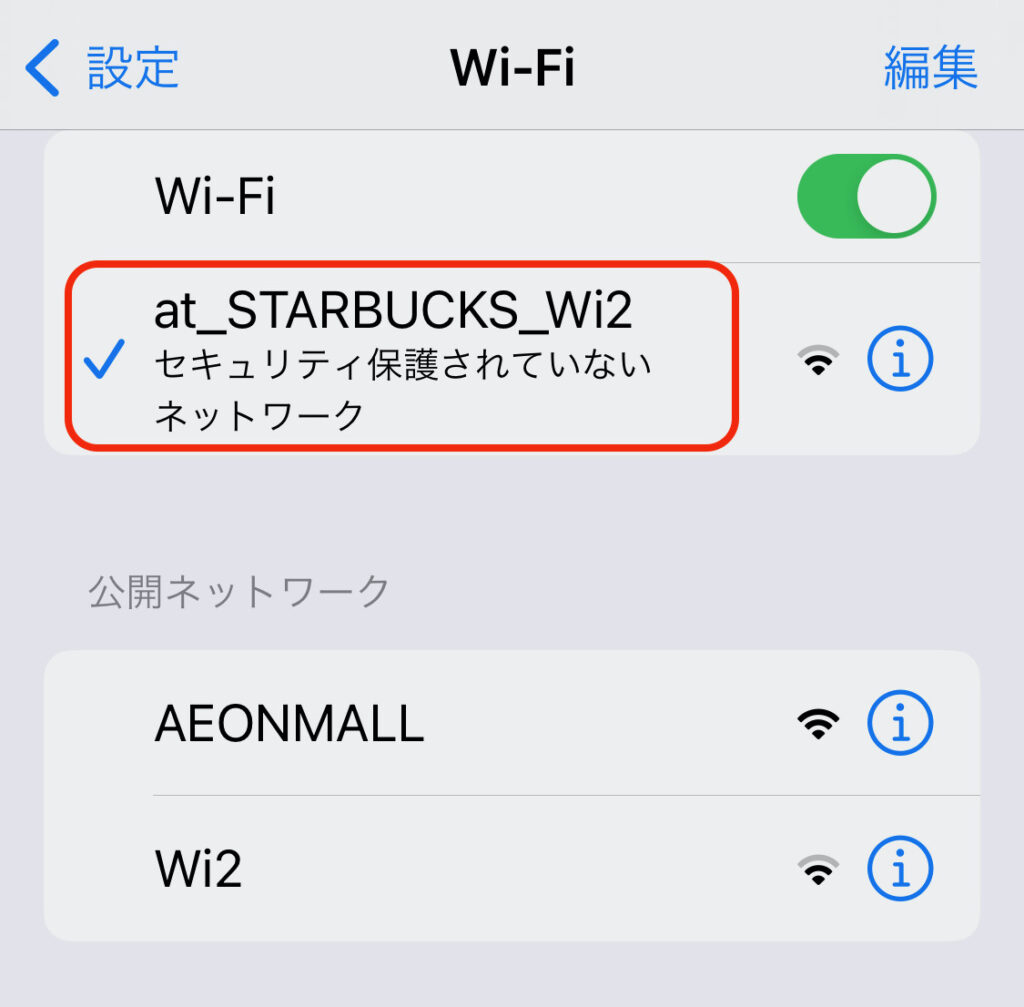
ログイン画面が表示されるので、注意事項を確認し「インターネットに接続」をタップします。
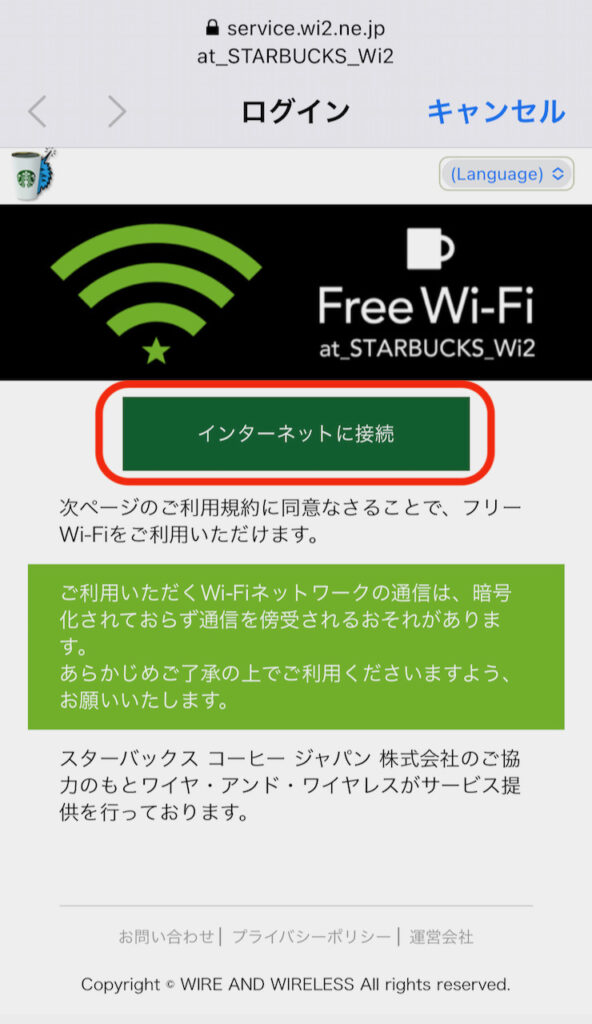
利用規約の内容が表示されるので、よく読んでから「同意する」をタップします。
すぐに使いたい方は、事前に目を通しておくことをおすすめします。
接続が完了すると、最初にスタバの公式ページが表示されます。これで自由にインターネットを利用できます。
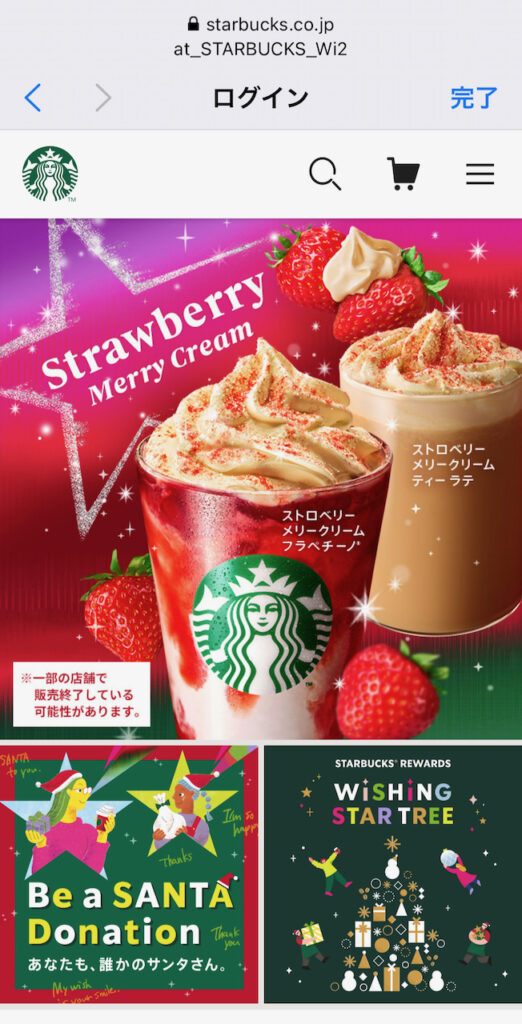
以上の手順でスタバWiFiに接続することができます。
接続後は、安全性に注意しながら快適なインターネット環境をお楽しみください。
スタバWiFiの安全性は?
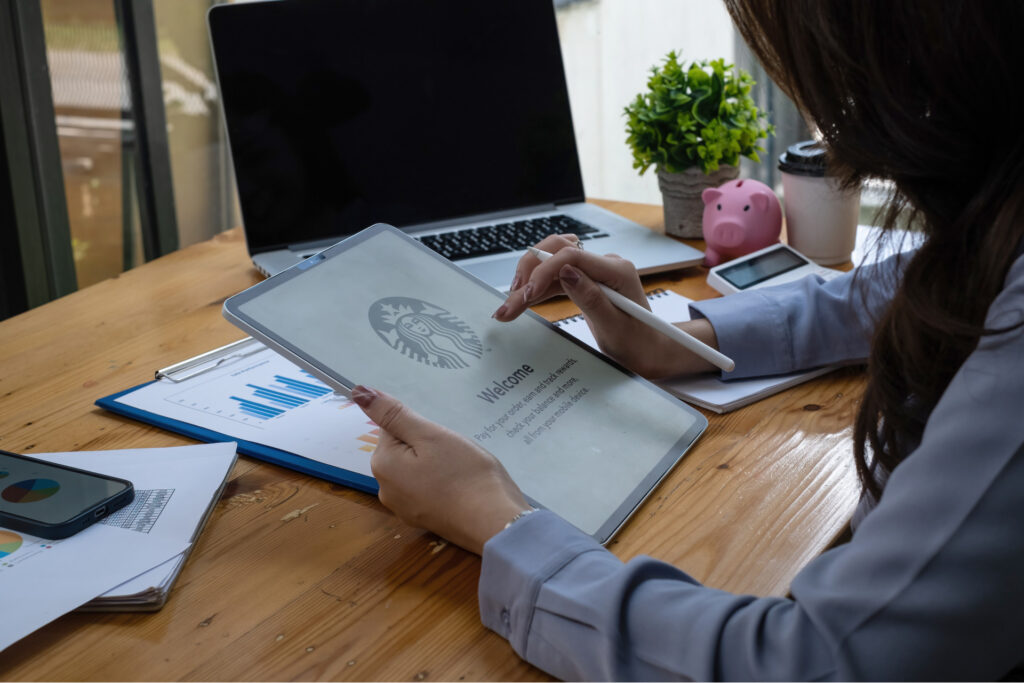
スタバのフリーWiFiは便利に使える反面、セキュリティ面での懸念があります。
先程の使い方の中の「注意事項」に記載されているように、スタバWiFiは通信が暗号化されていないため、通信内容を第三者に傍受される可能性があります。

通信内容が読み取られると、個人情報が漏洩したり、不正に利用される危険性があります。
特にスタバWiFi利用中に、ネットショッピングでクレジットカード情報を送信したり、リモートワークで会社の機密情報をやりとりするのは非常にリスクが高いです。
スタバWiFiに限らず、公共のフリーWiFiを利用する際は、常にセキュリティ対策を意識することが重要です。
安全な利用のためには、個人情報や機密データの送受信を控えたり、VPNサービスを活用するなどの対策が効果的です。
フリーWiFiの利用には便利さと引き換えに潜在的なリスクがあることを理解し、適切な注意を払いながら利用することが大切です。

スタバWiFiを安全に使う方法
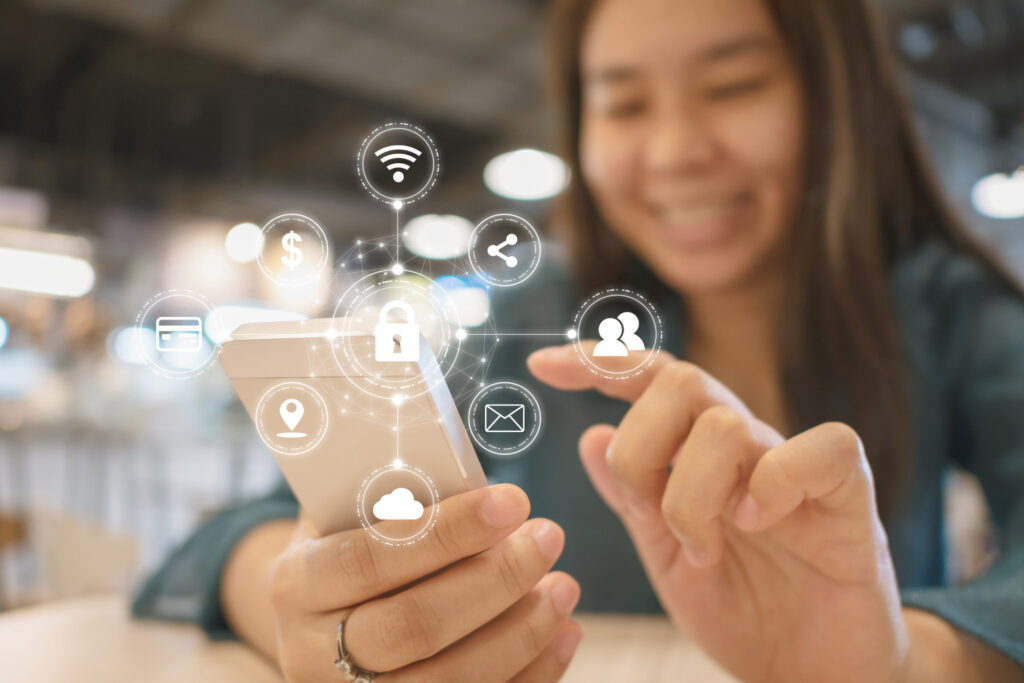
スタバのフリーWiFiは便利ですが、セキュリティ面での懸念があります。
安全に利用するためには、いくつかの注意点を守ることが重要です。
ここでは、スタバWiFiを安全に利用するための重要なポイントをふたつ紹介します。
大切な情報をやりとりしない
スタバなどのフリーWiFiを利用する時は、個人情報などの大切な情報はやりとりしないようにしましょう。
クレジットカード情報や会社の機密情報はもちろん、SNSなどで個人が特定されるような投稿はしない方が賢明です。
また、銀行口座の情報やパスワードなどの重要なデータも、公共のWiFiでは取り扱わないようにしましょう。
どうしてもやりとりする場合は、最低でも安全性が高いサイトかどうかを確認してから利用するようにしましょう。
具体的には、URLが「https://」で始まっているか、ブラウザのアドレスバーに鍵マークが表示されているかなどを確認します。
これらは、通信が暗号化されていることを示す目安となります。
また、重要な情報をやりとりする必要がある場合は、可能な限り携帯電話回線を使用するか、自宅や職場など信頼できるネットワークに接続してから行うことをおすすめします。
VPNを利用する
スタバWiFiをよく利用する方や、大切なデータを送受信する場合は、VPNサービスを利用するようにしましょう。
VPNサービスは、ネット利用時のデータを暗号化することで安全性を高め、プライバシーを保護してくれる強力なツールです。
定額のサブスク型で手軽に利用でき、月額300円程度から利用することができます。
インターネットの住所と呼ばれるIPアドレスもわからなくなるため、匿名性の高いネット利用が可能です。
VPNを使用することで、スタバWiFiのような公共のWiFiでも、より安全にインターネットを利用できます。
特に、オンラインバンキングやクレジットカード情報の入力など、機密性の高い操作を行う際には、VPNの使用を強くおすすめします。
また、VPNは地理的制限を回避する機能も持っているため、海外旅行中に日本のコンテンツにアクセスしたり、逆に日本国内から海外限定のサービスを利用したりすることも可能です。
ただし、VPNの選択には注意が必要です。
信頼できるプロバイダーを選び、プライバシーポリシーをよく確認しましょう。
無料のVPNサービスは、セキュリティやプライバシーの面で懸念があるため、有料のサービスを選択することをおすすめします。

VPNサービスの利用方法
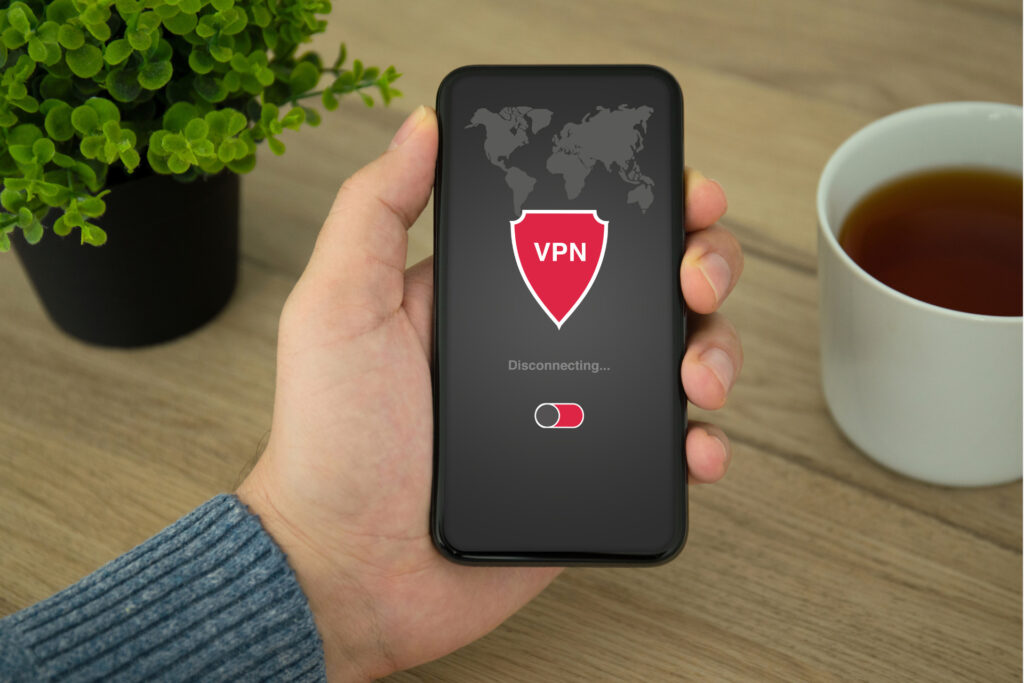
VPNサービスを利用するのはとても簡単で、VPNサービスに申し込んだ後、専用アプリをPCやスマホにインストールするだけです。
以下に、VPNサービスの一般的な利用手順を解説します。
国内で利用できるVPNサービスはいくつかありますが、信頼性が高く、利用スタイルにあったVPNを選ぶようにしましょう。
MillenVPNなら、完全日本語対応と使いやすいアプリで初心者でも安心して利用できます。
月額利用料も2年プランなら360円で利用できますし、ワンタイムプランなら580円で7日間だけ利用することもできます。
どのVPNサービスを選んでいいかわからないという方は、MillenVPNがおすすめです。
サブスクプランは30日間の返金保証もついているので、万が一思うように使えなかった場合などは実質無料で解約することもできます。
申し込みが完了したら、公式サイトやスマホなどのアプリストアから専用アプリをダウンロードし、PCやスマホにインストールします。
インストールが完了したら、専用アプリを使ってVPNに接続します。
下記はMillenVPNのアプリ画面ですが、ワンクリックで接続できます。
また、接続する国も自由に選ぶこともできます。
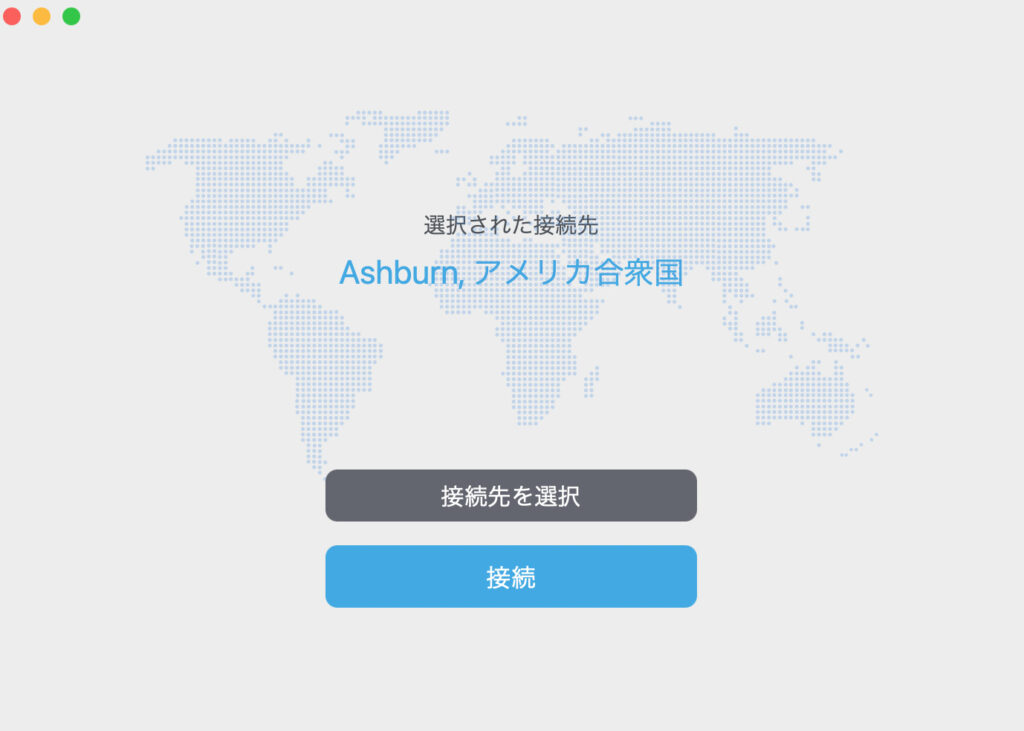
VPN接続完了後は、いつもどおりの使い方で安全なインターネット接続が利用できます。
MillenVPNの評判や、より詳しい使い方を知りたい方は、下記の記事をご覧ください。

また、MillenVPN以外のおすすめサービスを知りたい方は、下記の記事もあわせてご覧ください。

スタバWiFiに繋がらないときの対処法
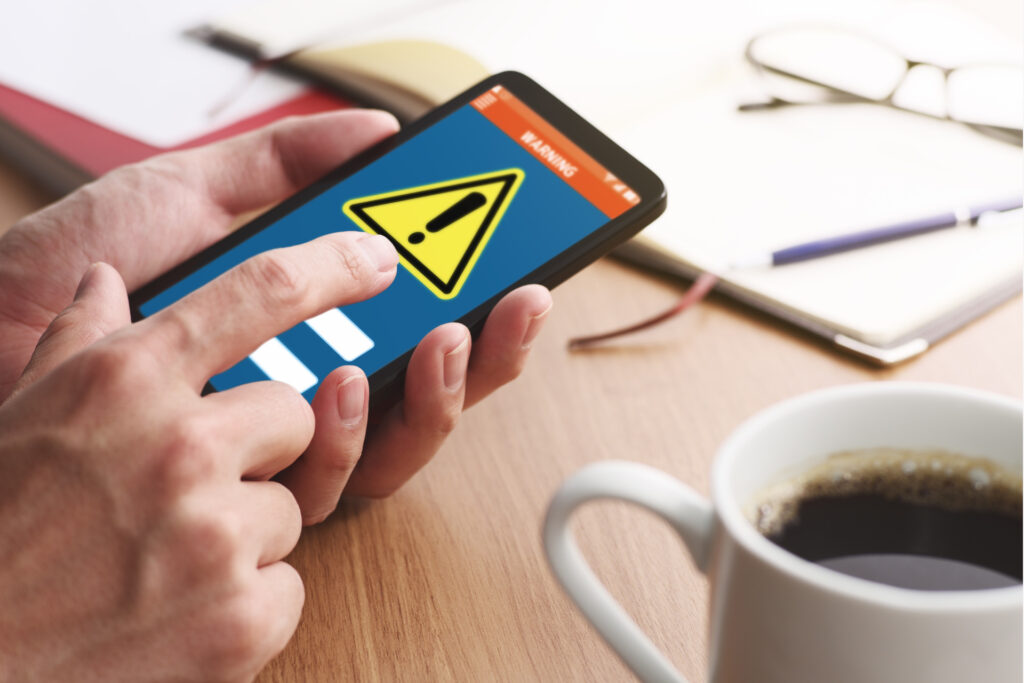
スタバのフリーWiFiに接続できない場合、いくつかの対処法があります。
ここでは、以下の状況ごとにそれぞれの対処法を紹介します。
- ネットワーク(SSID)が見つからない場合
- ネットワーク(SSID)は見つかるが接続できない場合
- 途中で接続が切れた場合
- 何を試しても接続できない場合
ネットワークが見つからない場合
スタバWiFiのネットワーク「at_STARBUCKS_Wi2」が見つからない場合は、ネットワークの圏外にいるか、PCやスマホのWiFi機能がうまく動作していない可能性があります。
この問題を解決するためには、以下の対処法を試してみましょう。
まず、店内の別の場所に移動してみてください。WiFi電波の届きにくい場所にいる可能性があります。
次に、WiFi機能を一度オフにしてから再度オンにしてみましょう。これで多くの場合、問題が解決します。
それでも改善しない場合は、デバイスの再起動を試してみてください。PCやスマホを再起動することで、WiFi機能が正常に動作することがあります。
また、一部の店舗ではWiFiサービスを提供していない場合があります。
利用可否は下記の公式サイトで事前に確認しておくことをおすすめします。
ネットワークは見つかるがうまく接続できない場合
スタバWiFiのネットワーク「at_STARBUCKS_Wi2」が表示されているにもかかわらずうまく接続できない時は、一旦WiFiをオフにしてから再度オンにすると、うまくいくことがあります。
この方法で解決しない場合は、スマートフォンを再起動してみるのも効果的です。
もし以前にも利用したことがあって設定が残っている場合は、一度設定を削除してから再度接続するのも有効です。以下の手順で試してみましょう。
スタバのネットワーク名をタップし、詳細情報を表示します。
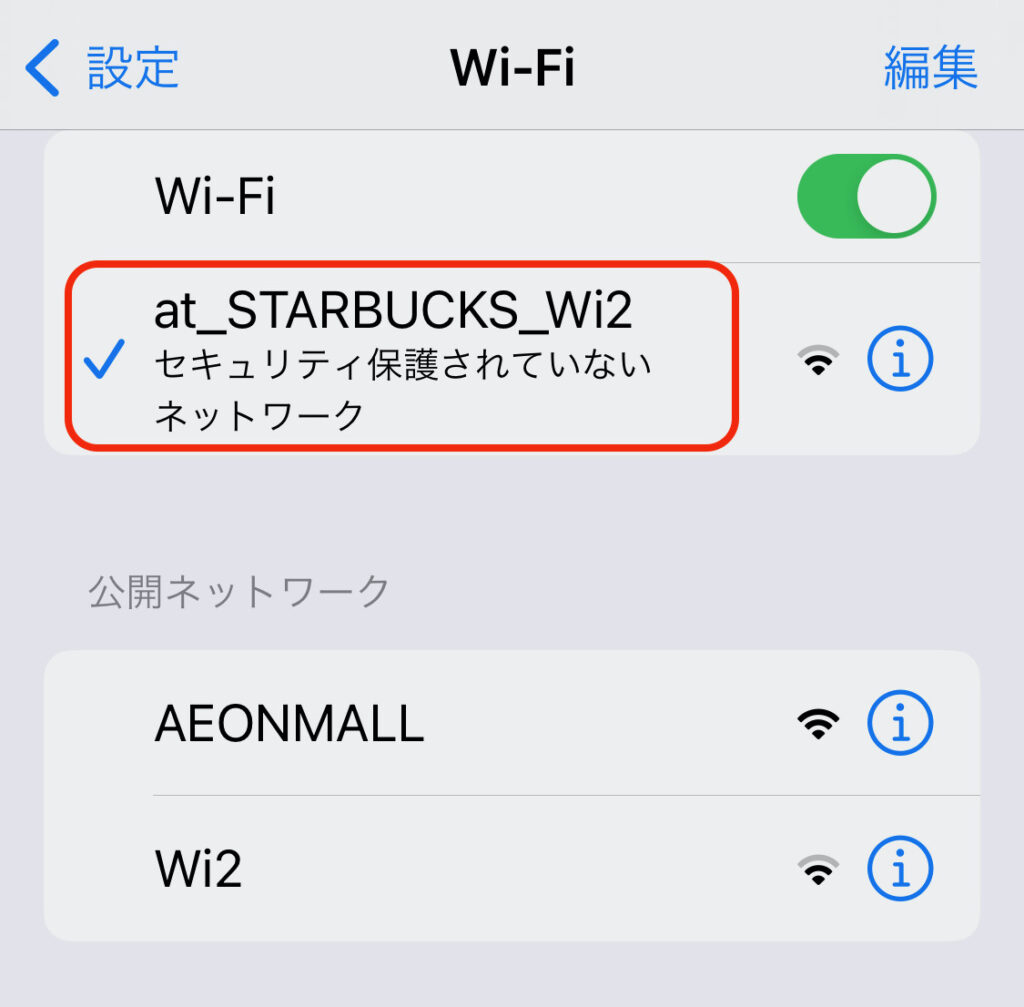
「このネットワーク設定を削除」をタップし、スタバのネットワーク設定を削除します。
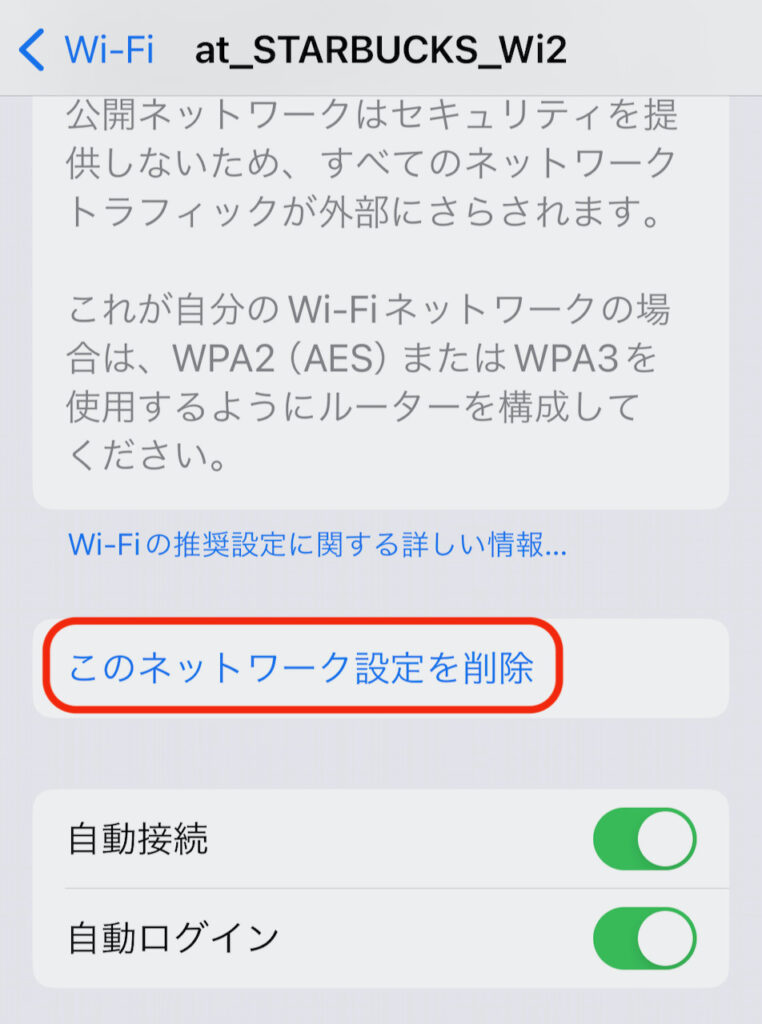
途中で接続が切れた場合
スタバWiFiは、利用開始から60分経過すると自動的に切断されるよう設定されています。これは、多くの利用者に公平な機会を提供するための仕組みです。
インターネット接続が突然途切れた場合、まずは時間経過による自動切断かどうかを確認しましょう。自動切断された場合は、心配する必要はありません。再度接続することで、引き続きWiFiサービスを利用できます。
再接続するには、「スタバWiFiの繋ぎ方」で説明した手順に従って、もう一度スタバWiFiにログインし直してください。この操作は簡単で、数分で完了します。
なお、60分経過前に接続が切れた場合は、店舗内のWiFi電波状況や、デバイスの設定に問題がある可能性があります。その場合は、場所を少し移動してみたり、デバイスのWiFi設定を確認したりすることをおすすめします。
何を試しても接続できない場合
スタバのWiFiに接続する際、様々な対処法を試してもなお接続できない場合は、専門のサポートセンターに問い合わせることをおすすめします。
スタバWiFiに関する技術的な問題や、店舗固有の事情による接続障害などの可能性もあるため、専門家のアドバイスが役立つでしょう。
どうしてもうまく接続できない場合は、下記のサポートセンターに問い合わせしましょう。
サポートセンターに連絡する前に、WiFi接続に必要な基本的な情報(利用店舗、デバイスの種類、OSのバージョンなど)をメモしておくと、スムーズに対応してもらえる可能性が高くなります。
■電話/0120-921-074(at_STARBUCKS_Wi2専用)
■時間/10:00~19:00
また、フォームからの問い合わせも可能です。フォームを利用する場合は、「お問い合わせ内容」欄に【at_STARBUCKS_Wi2】や【スターバックスFree Wi-Fi】などの言葉を入れるようにしてください。
まとめ

スタバのフリーWiFiは便利なサービスですが、セキュリティ面での懸念があります。
利用の際は個人情報の取り扱いに十分注意し、重要な情報のやり取りは避けましょう。
また、より安全で快適にインターネットを楽しむなら、VPNサービスの活用が効果的です。
VPNを使用することで、プライバシーの保護やセキュリティの向上が可能になりますし、海外の動画配信サービスの視聴やリモートワークにも役立ちます。
安全性に配慮しつつ、スタバWiFiやVPNサービスを賢く活用して、快適なインターネット体験を楽しんでください。









